如何开机重装win10系统(怎么开机重装win10系统)
发布时间:2024-01-03 12:30:16
如何开机重装win10系统?
为了提高操作系统的灵活性和安全性,有时我们希望能够在需要时快速进行系统重装。那么对于小白来说,他们更希望的是,在计算机开机的瞬间,便能够轻松实现系统的重新安装。这不,“神奇”的方法来了,那就是使用u盘启动盘重装系统了。下面的内容,小编就跟大家详细分享下怎么开机重装win10系统,大家只需要跟着步骤操作即可完成系统安装!

一、重装系统所需工具
1、电脑类型:笔记本/台式均适用
2、系统版本:win10专业版
3、装机工具:电脑店u盘启动盘制作工具(点击链接下载)
二、重装系统前期准备
1、备份正版产品ID:右键“我的电脑”属性,把系统信息下面的“产品ID”复制、截图等方式保存好,下次重装系统时输入即可。
2、备份注册表:注册表里面存放着计算机的所有设置和各种软硬件的注册信息,重装系统也会删除注册表。有些安装在非系统盘的软件重装后也不能直接打开运行了,需要重新安装。
若不想重新安装软件的话可以将注册表备份下来,装完后再还原就可以直接使用了,注意是安装在非系统盘的软件才行哦。当然,如果这个对你无所谓的话可直接忽略!
3、下载win10专业版的镜像文件,想要快速下载的朋友们,可以进入msdn网站,在操作系统栏目找到对应的镜像,复制其下载链接,打开迅雷就可下载了!
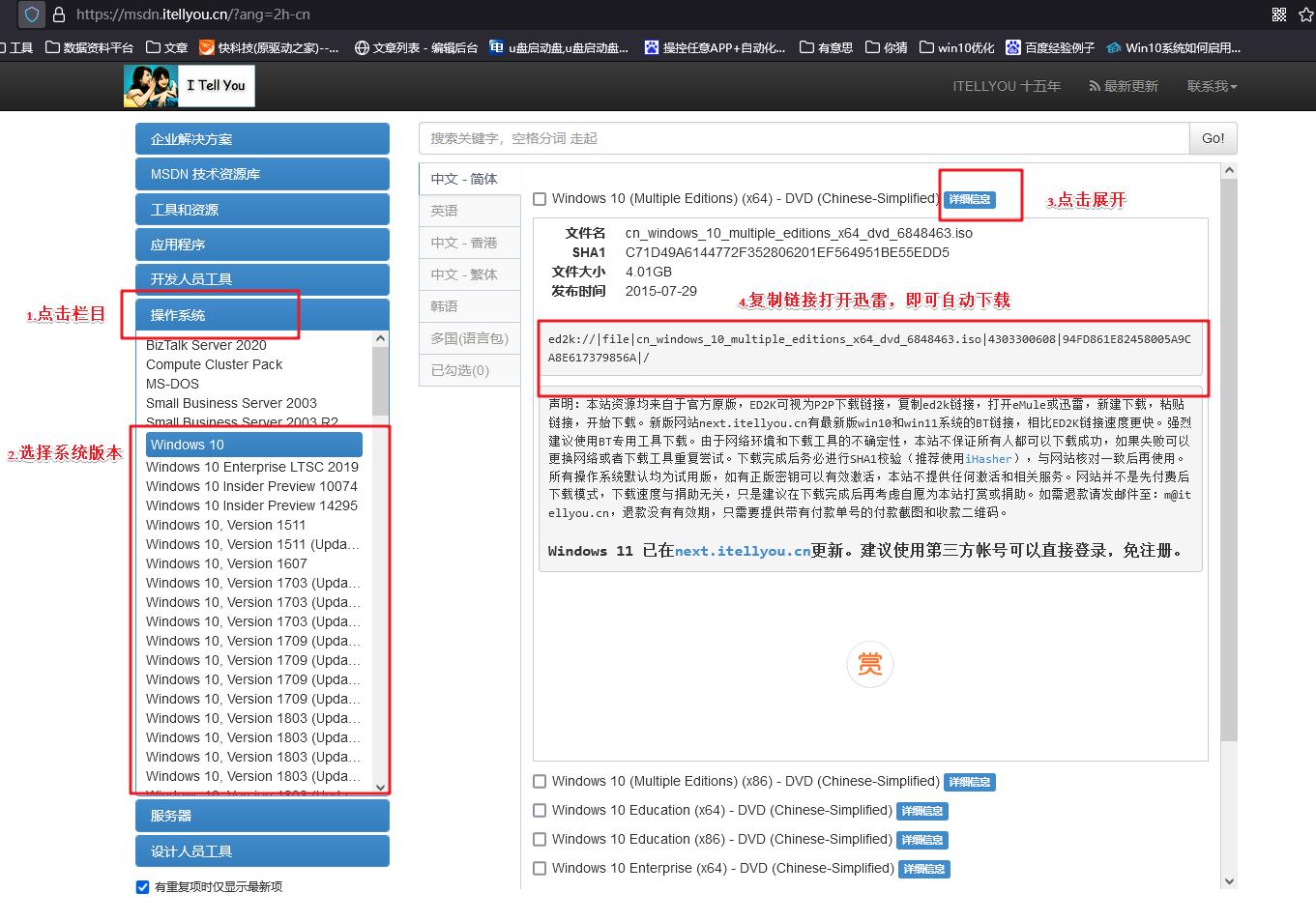
三、重装系统详细教程
1、制作u启动盘
a.在电脑店官网中,切换到下载中心,点击【立即下载】,即可下载电脑店,这一制作启动盘所需的工具。
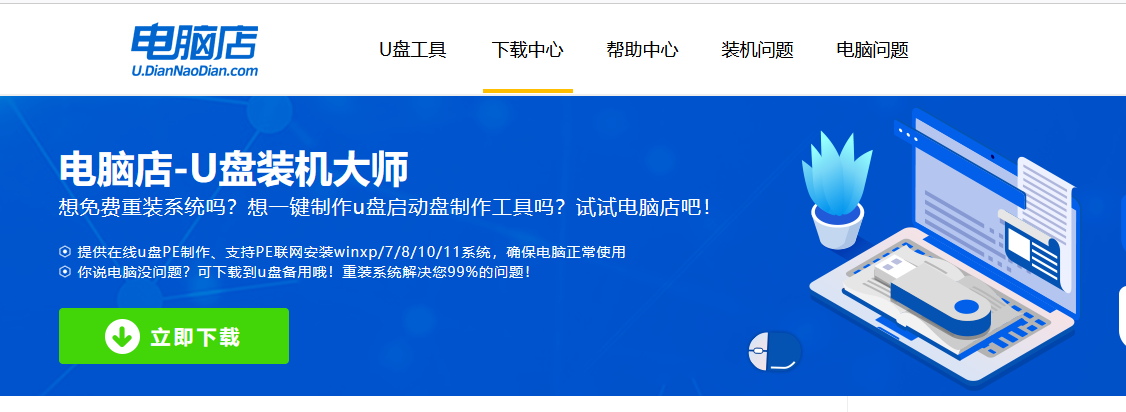
b.下载好电脑店u盘启动盘制作工具后,解压并打开。
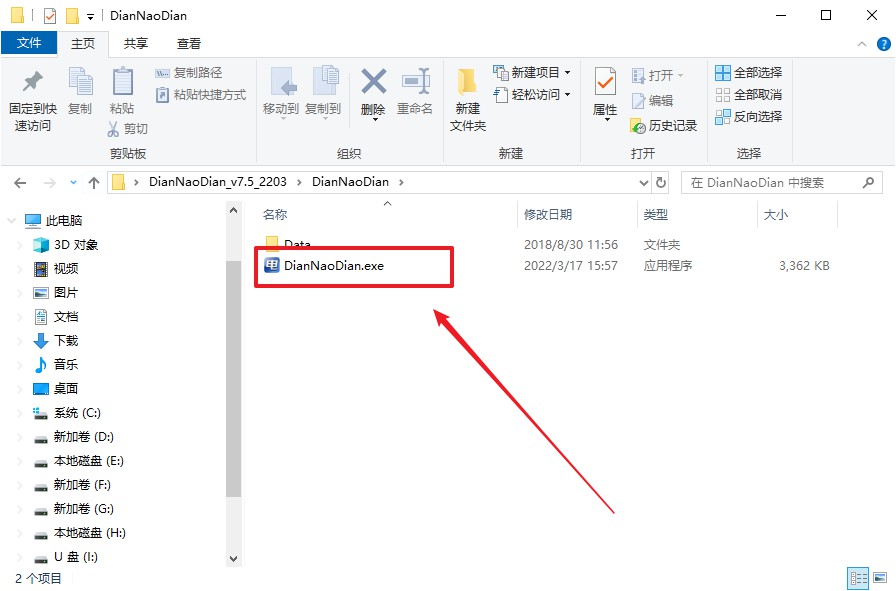
c.在界面中选择u盘,以及【启动模式】和【分区格式】,点击【全新制作】。
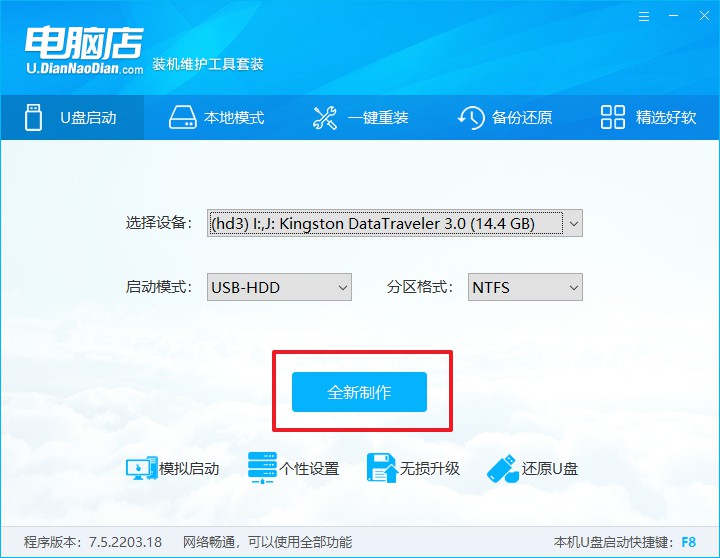
d.等待制作,制作成功后会有弹框提示,你可以根据自己的需要点击查看教程。
2、BIOS设置u盘启动
a.在电脑店官网首页查询u盘启动快捷键,如下图所示:
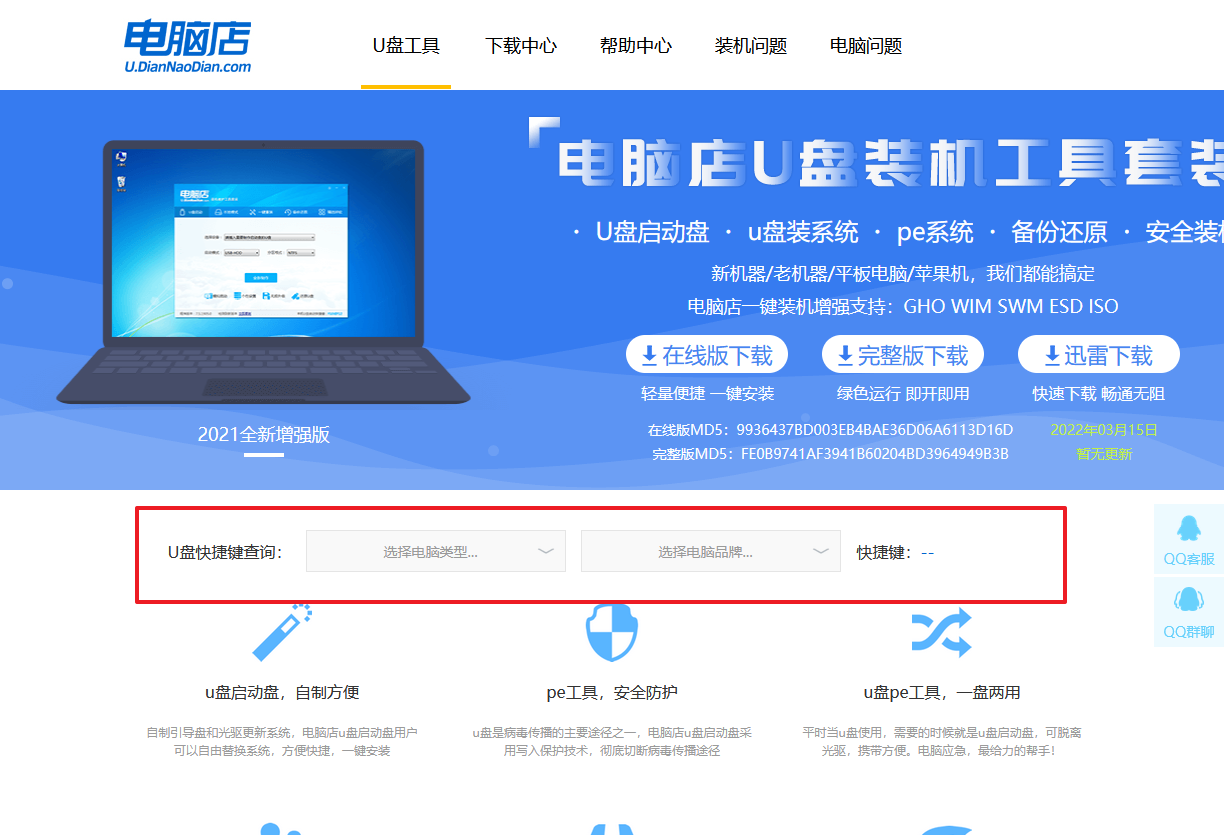
b.u盘启动可直接使用启动快捷键,插入u盘启动盘后开机,不停按下快捷键,即可进入选择界面。
c.在启动项设置界面,大家找到u盘启动盘,选中后回车确认就可以了。
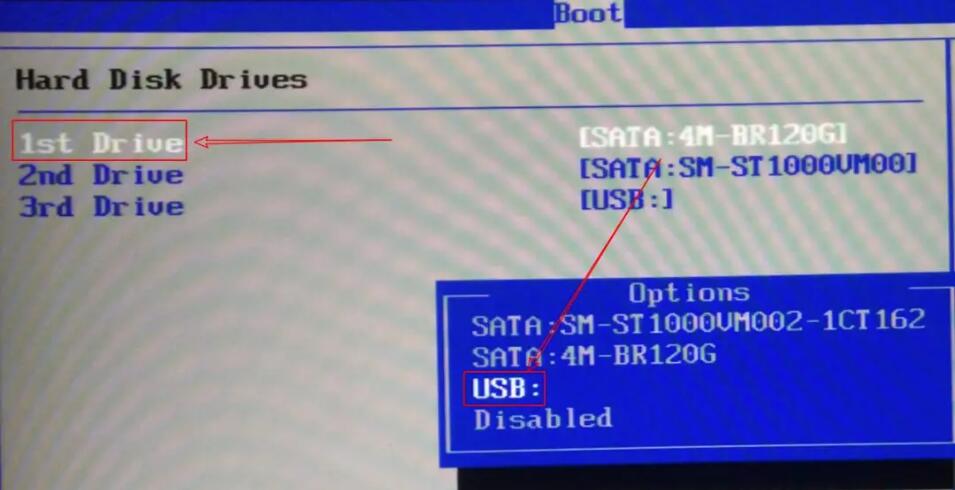
d.再次重启后,电脑会进入电脑店winpe主菜单,新机型电脑选择【1】,旧机型选择【2】,回车。
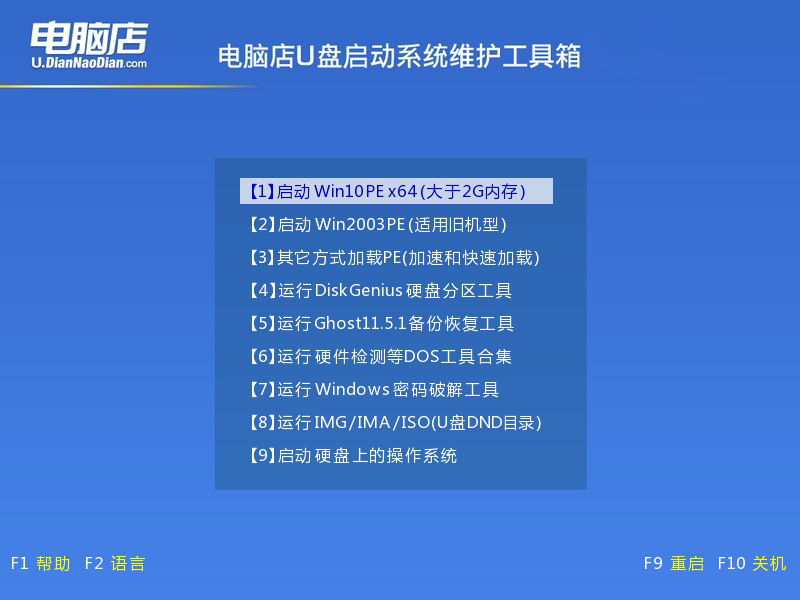
3、u盘装系统
a.设置完电脑店主菜单后进入winpe,找到并打开一键装机的软件。
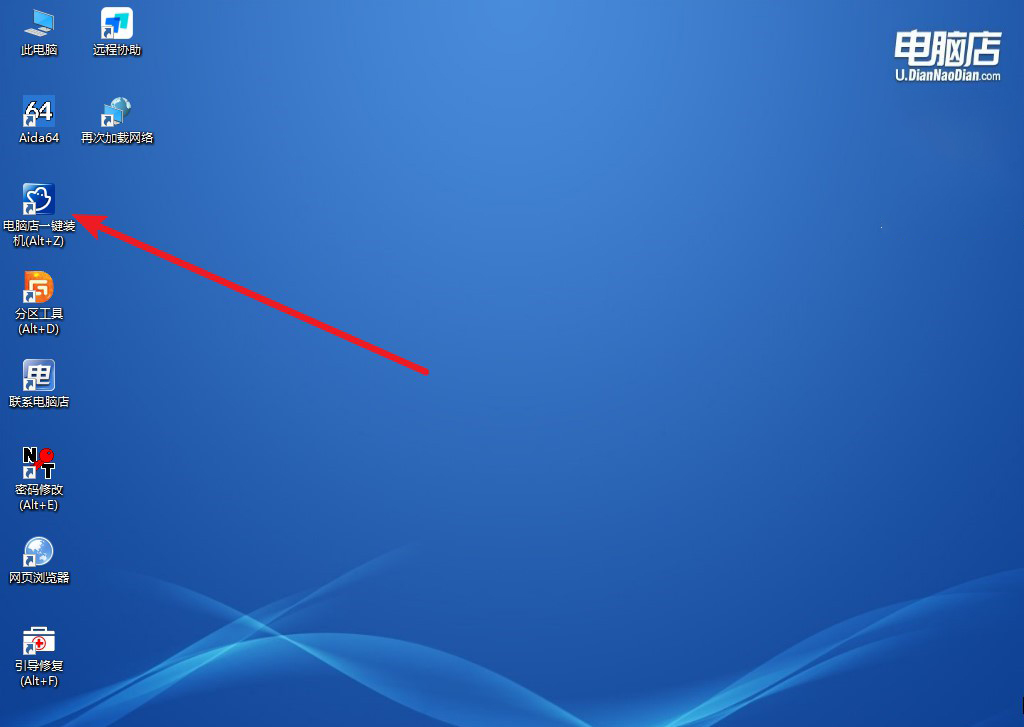
b.点击【打开】选择已下载的镜像系统,注意勾选安装盘符,最后点击【执行】即可开始下一步。
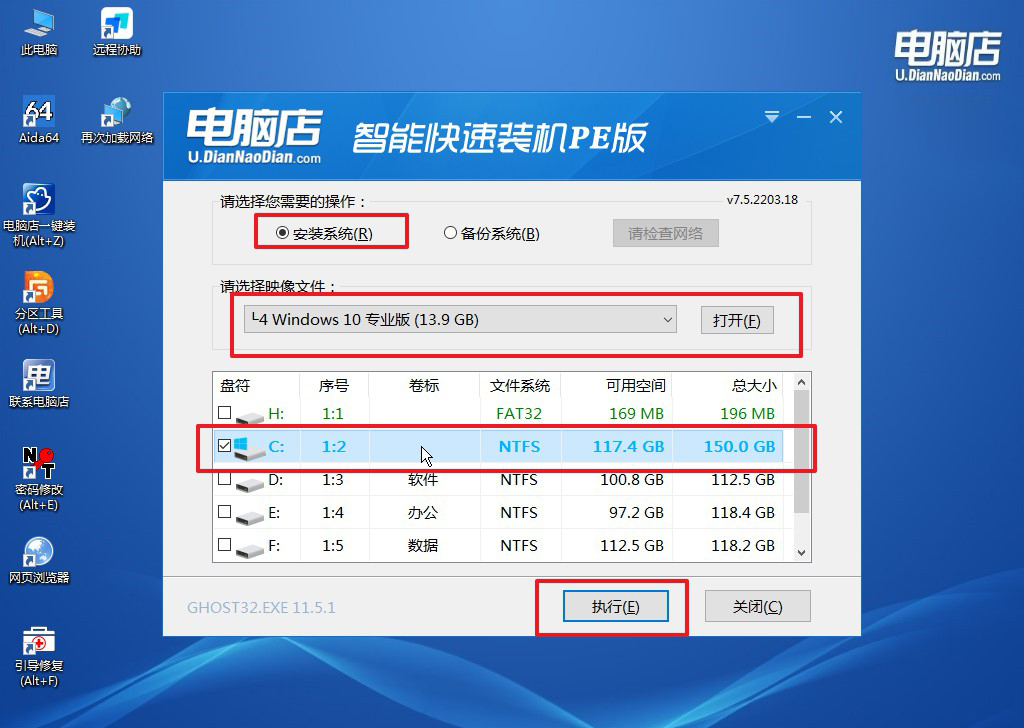
c.在这窗口中,可勾选【完成后重启】,亦可在安装后手动点击重启。
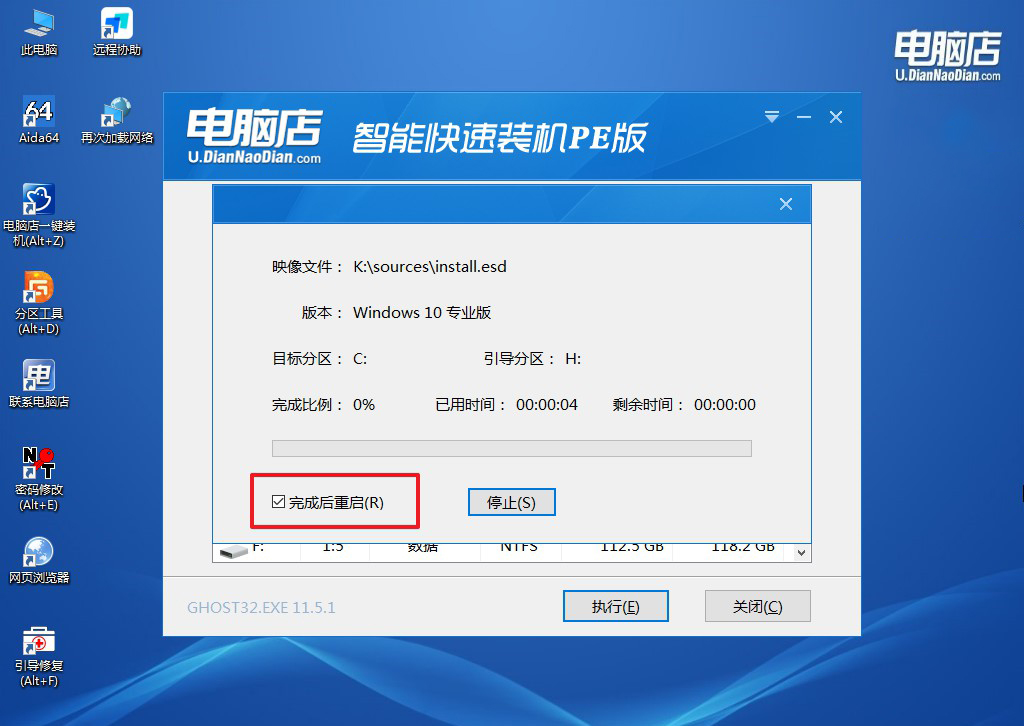
d.等待安装重启即可进入win10系统。
四、重装系统后可能碰到的问题
1、重装系统后桌面文件怎么恢复?
在重装系统后,如果您希望恢复桌面上的文件,有几种方法可以尝试:
首先,检查桌面回收站。在重装系统时,桌面上的文件通常不会直接被删除,而是被移动到回收站。打开回收站,查看是否有您需要的文件。如果有,您可以右键点击文件,选择还原,将文件还原到桌面。
其次,如果您有备份,可以从备份中恢复桌面文件。备份可以是外部硬盘、云存储服务或其他存储设备上的文件。连接到备份位置,查找并还原桌面上的文件。
如果以上两种方法都不可行,您可以尝试使用数据恢复软件。有一些专业的数据恢复工具可以扫描计算机硬盘,查找被删除或丢失的文件,并尝试将其还原。Recuva、EaseUS Data Recovery Wizard等都是常见的数据恢复工具,可以尝试使用它们来检索桌面上的文件。
最后,如果您使用的是Windows系统,并且启用了文件历史功能,您可以查看文件历史。打开“控制面板” -> “文件历史”并选择“恢复个人文件”选项。您可以浏览历史备份,找回桌面上的文件。
请注意,在执行数据恢复操作时,确保不要将新文件覆盖到旧文件上,以免导致不可逆的数据丢失。最好将恢复的文件保存到另一个位置,然后再复制到桌面或其他目标文件夹。
2、电脑C盘内存满了怎么清理内存?
当电脑的C盘内存空间满了,可能会导致系统运行变慢或无法正常工作。以下是一些方法可以清理C盘内存空间:
首先,您可以使用系统自带的磁盘清理工具。在Windows系统中,您可以通过在文件资源管理器中右键点击C盘,选择“属性”,然后在“常规”选项卡中点击“磁盘清理”来打开工具。该工具会扫描并列出可以删除的临时文件、回收站内容和其他不必要的文件。您可以选择要清理的项目,然后点击“确定”来释放磁盘空间。
其次,您可以手动删除不必要的临时文件和下载文件。打开C盘,找到Windows临时文件夹(通常是C:\Windows\Temp)和用户临时文件夹(通常是C:\Users\YourUsername\AppData\Local\Temp),删除其中的临时文件。同时,检查下载文件夹和桌面上是否有不再需要的文件,将其删除。
第三,卸载不再使用的程序。在控制面板的“程序和功能”或“应用程序和功能”中,找到并卸载您不再需要的程序。这将释放磁盘空间并提高系统性能。
另外,您可以使用磁盘清理工具来整理磁盘碎片。在Windows中,您可以在“开始”菜单中搜索并打开“磁盘碎片整理程序”,然后选择C盘并进行碎片整理。这有助于提高磁盘性能和释放一些空间。
最后,考虑将一些大文件或不常用的文件移动到外部存储设备,如外部硬盘或云存储,以腾出更多的C盘空间。
请谨慎操作,确保您不删除重要的系统文件或数据,最好在进行大规模清理之前备份重要文件。
以上内容就是如何开机重装win10系统的详细教程了。通过使用u盘启动盘在计算机开机瞬间进行系统重装,小白用户们不再需要繁琐的操作步骤,轻松而迅速地完成系统的重新安装。这一“神奇”的方法为用户提供了更加简便、快捷的系统管理方式,特别是对于那些刚刚踏入计算机领域的小白用户而言。希望本文的详细分享对于小白用户们在实际操作中有所帮助,让系统的重装不再成为一项复杂的任务。

